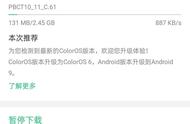作为一款主打拍照拥有时尚外观的手机,OPPO R11一经发布便受到了消费者的追捧,受到了较高的评价。OPPO R11之所以能取得如此成绩,与其从用户角度出发,不放过每个细节分不开。今天我们就来介绍下R11身上三个好用而且人性化的功能,分别是单手模式、自定义隐藏通知、护眼模式。

单手模式
我们都知道大屏手机能够在影音、游戏阅读等方面为用户提供更好的体验,但与此同时单手操作性却在降低。采用了主流5.5寸屏幕的OPPO R11很好的解决了这个问题,【单手模式】能够让用户在只有一只手空闲的情况下,仍然能顺利操作手机。打开单手模式的方法也十分简单,你只需要打开【设置】-【手势体感】-【亮屏手势】-【单手操作】,然后在需要的情况下从OPPO R11系统主界面的左或者右下方角向手机中间划动,就可以触发进入单手操作模式。

温馨提示一下,在OPPO R11 搭载的Coloros最新版本更新后,用户需要在控制中心中添加【单手模式】功能,之后便通过上滑控制中心,点开单手模式功能。

自定义隐藏应用通知
日常使用手机时,我们常常会遇到这样的情况,通知栏会被各种通知占满,有些应用几乎成了通知中心的常驻之客,让人看到后心生烦恼。还有些情况,对于较为隐私的通知,我们不想让它在通知栏和通知中心显示,以免自己的隐私被别人看到。针对这些情况,OPPO R11提供了【通知管理】功能,能够让用户自定义选择显示或者隐藏应用通知。设置方法为,打开【设置】-【通知管理】,然后选择需要进行操作的应用,再根据自己的需要选择应用的通知权限。